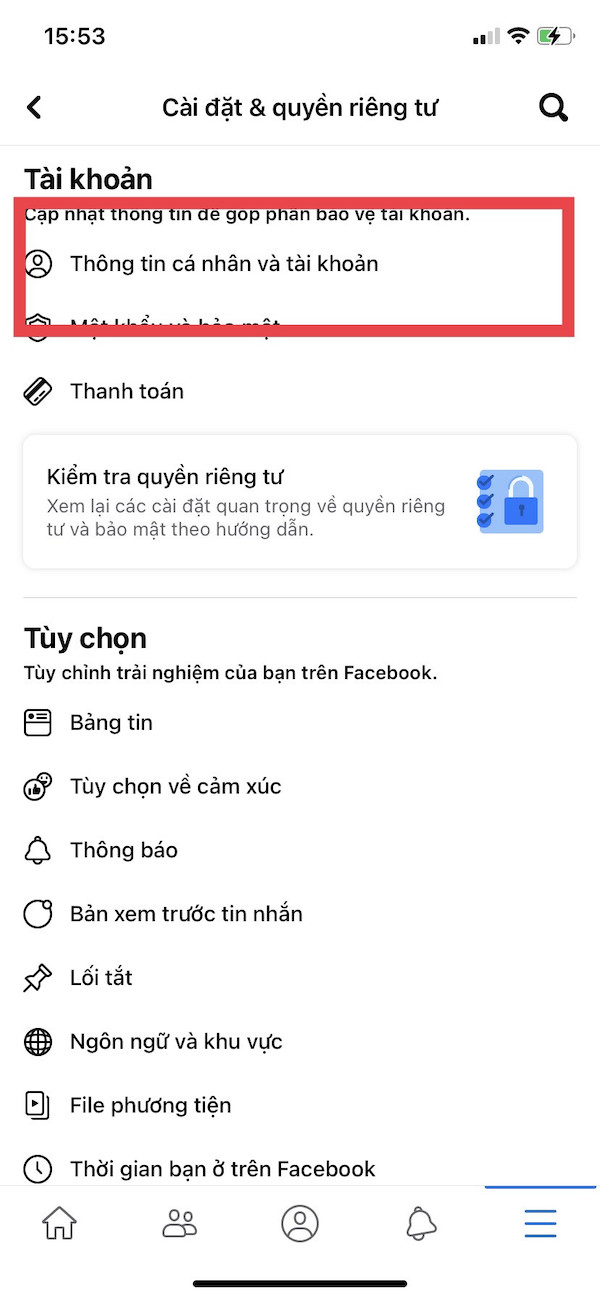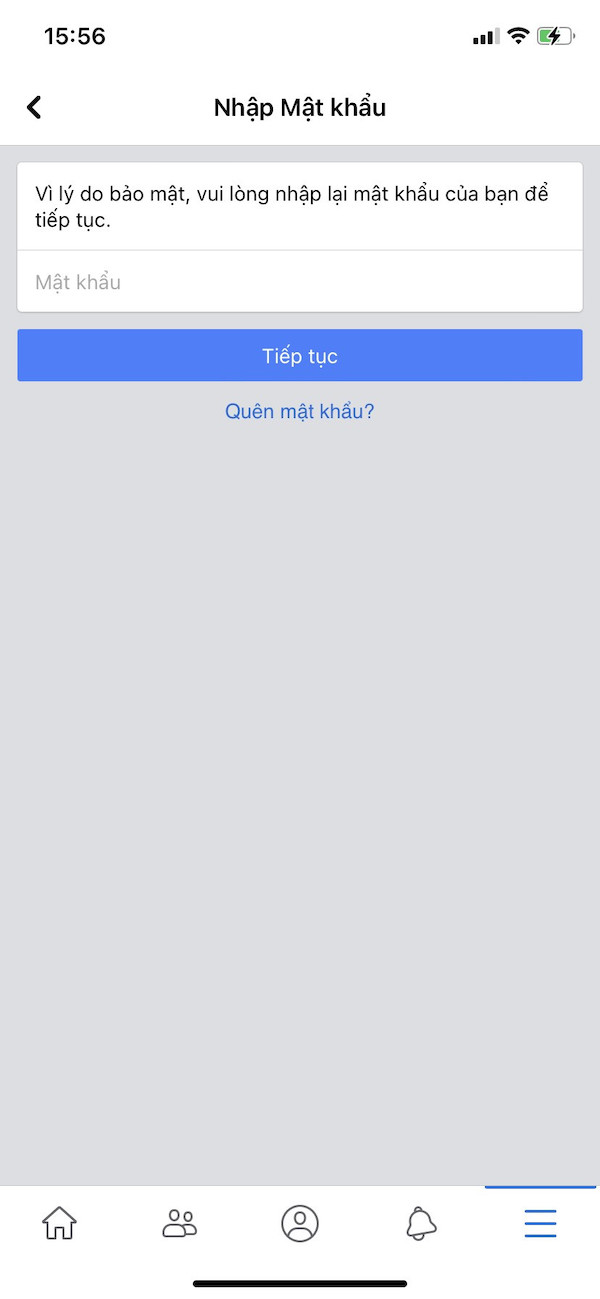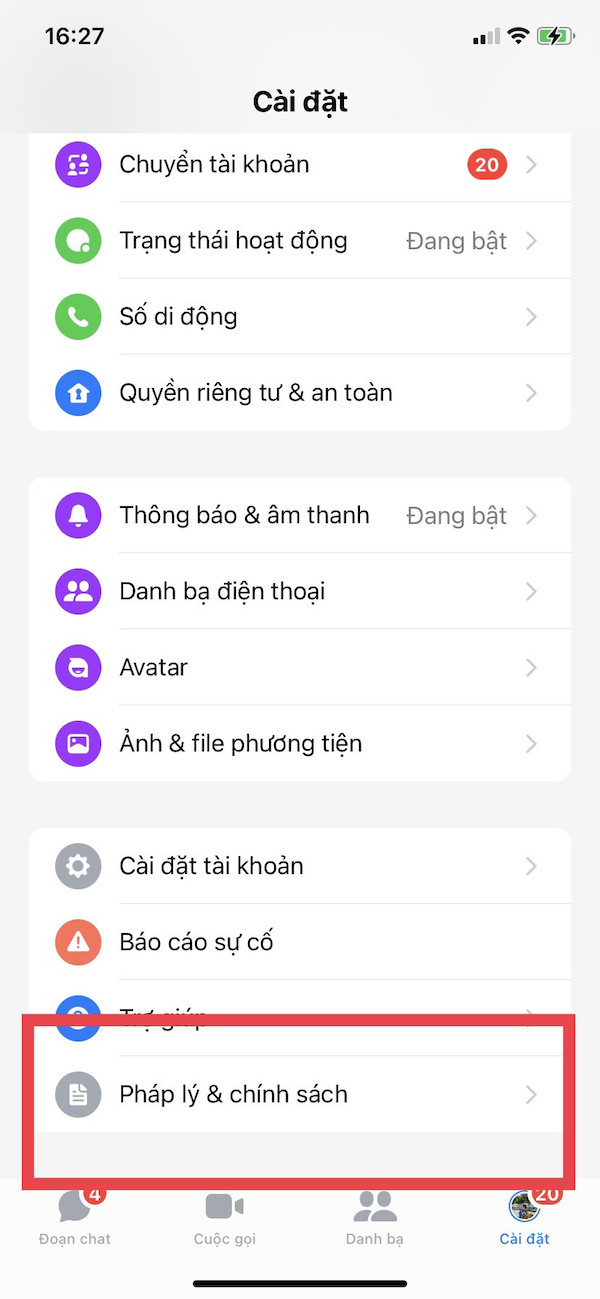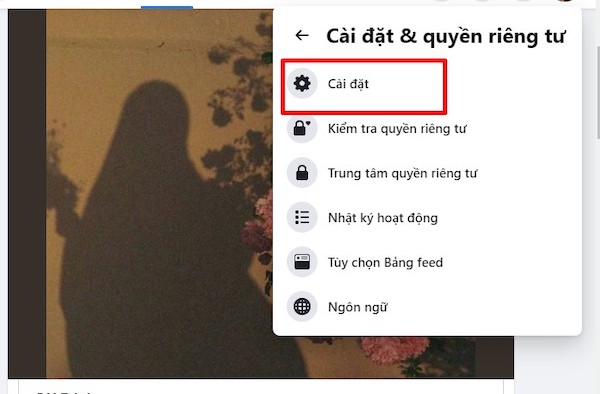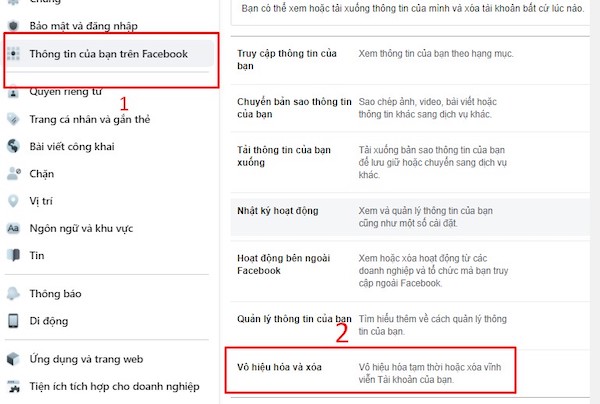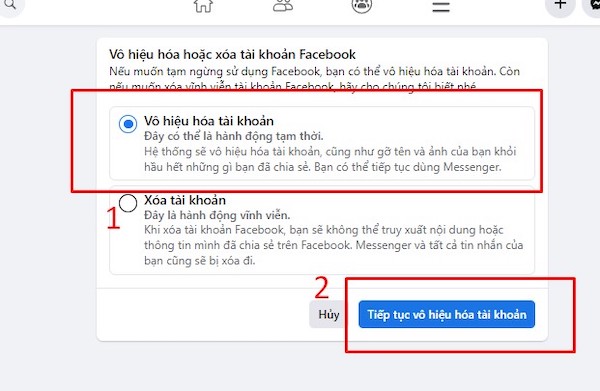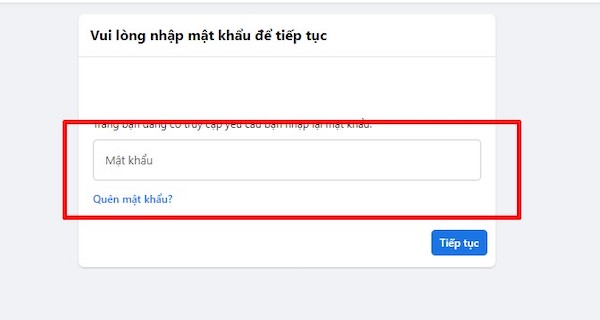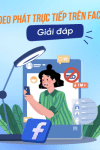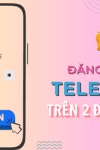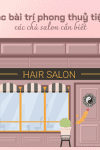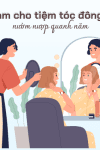Messenger là ứng dụng trò chuyện của Facebook được sử dụng phổ biến hiện nay. Tuy nhiên, vì một số lý do nào đó bạn không muốn tiếp tục sử dụng và cần vô hiệu hoá messenger. Vậy cách vô hiệu hóa Messenger như thế nào? Bài viết sau Phần mềm Ninja sẽ hướng dẫn chi tiết cách vô hiệu hoá Messenger. Cùng theo dõi nhé!
Nội Dung Chính
I. Khi nào cần vô hiệu hóa Messenger?
Cần vô hiệu hoá Messenger khi:
– Bạn không muốn dùng tài khoản mạng xã hội Facebook nữa và muốn khóa tạm thời tài khoản này.
– Bạn không muốn ai có thể nhìn thấy tài khoản của bạn trong ứng dụng Messenger
– Mọi người sẽ không trò chuyện được với bạn
Đây chính là một số lý do mà người dùng cần vô hiệu hoá tài khoản messenger. Để kích hoạt mở lại tài khoản bạn chỉ cần đăng nhập lại là được. Trong trường hợp bạn chỉ khoá tài khoản messenger thì chỉ cần kích hoạt lại messenger từ phía tài khoản Facebook thì nó sẽ tự động kích hoạt lại.
>> Xem thêm: Tại sao tài khoản facebook bị hạn chế? Cách khắc phục
II. Cách vô hiệu hóa Messenger Facebook trên điện thoại, máy tính
Để thực hiện vô hiệu hóa Messenger trên điện thoại, máy tính bạn thực hiện các bước sau:
1. Cách vô hiệu hóa Messenger trên điện thoại
Để khóa tạm thời tài khoản Messenger trên điện thoại của bạn, bạn cần thực hiện các bước sau:
Bước 1: Đăng nhập vào tài khoản Facebook ⇒ truy cập vào phần Cài đặt & quyền riêng tư.
>> Xem thêm: Giải đáp thắc mắc: facebook bị spam, bị khóa phải làm sao?
Bước 2: Chọn Cài đặt ⇒ Thông tin cá nhân và tài khoản.
Bước 3: Chọn Quyền sở hữu và kiểm soát tài khoản ⇒ Vô hiệu hóa và xóa.
Bước 4: Chọn “Vô hiệu hóa tài khoản” ⇒ nhập mật khẩu để xác nhận. Sau đó, bạn có thể tiếp tục khóa Messenger bằng cách đăng nhập lại vào ứng dụng và nhấn vào biểu tượng ảnh đại diện.
>> Xem thêm: Rip nick facebook là gì? Cách rip nick facebook vĩnh viễn
Bước 5: Kéo xuống phần “Pháp lý & chính sách” ⇒ chọn Vô hiệu hóa Messenger. Nhập mật khẩu của bạn để xác nhận và hoàn tất quá trình khóa tạm thời tài khoản Facebook và Messenger của bạn.
2. Cách vô hiệu hóa Messenger Facebook bằng máy tính
Để vô hiệu hóa Messenger trên máy tính xách tay hoặc PC, bạn có thể thực hiện các bước sau:
Bước 1: Đăng nhập vào tài khoản Facebook trên máy tính và chọn nút góc phải màn hình, sau đó chọn Cài đặt & quyền riêng tư ⇒ Cài đặt.
Bước 2: Chọn Thông tin của bạn trên Facebook ⇒ Vô hiệu hóa và xóa.
Bước 3: Tích vào ô Vô hiệu hóa tài khoản và
Bước 4: Nhập mật khẩu của bạn để tiếp tục.
>> Xem thêm: Ninja Auto Post Client – Phần mềm đăng bài quảng cáo facebook hàng loạt
Bước 5: Trong cửa sổ hiện ra, chọn lý do rời và giải thích (nếu cần), sau đó tích vào ô Không nhận email từ Facebook trong tương lai.
Bước 6: Cuối cùng, nhấn Vô hiệu hóa để hoàn tất quá trình vô hiệu hóa Messenger trên máy tính của bạn.
III. Lưu ý trước khi vô hiệu hóa Messenger
Ngoài việc quan tâm tới cách vô hiệu hoá Messenger thì bạn cần phải lưu ý một số vấn đề sau đây để tránh gặp những vấn đề ngoài ý muốn:
– Nếu vô hiệu hóa Facebook thì người khác vẫn có thể nhắn tin qua Messenger. Còn nếu bạn vô hiệu hoá cả 2 thì sẽ không thể nhắn tin hay tìm kiếm tài khoản của bạn được.
– Trong trường hợp không tìm thấy mục “Vô hiệu hóa tài khoản” khi thực hiện vô hiệu hóa Messenger, bạn cần khóa tài khoản Facebook trước đó. Sau đó, đợi khoảng 2-3 phút để hệ thống cập nhật và kiểm tra lại.
– Khi vô hiệu hóa tài khoản Facebook, bạn có thể chọn thời gian kích hoạt lại hoặc đăng nhập lại để khôi phục tài khoản. Tương tự, nếu muốn mở lại Messenger thì bạn cần đăng nhập lại tài khoản Facebook.
– Nếu bạn vô hiệu hóa tài khoản tạm thời, sau một khoảng thời gian nhất định nó sẽ tự động trở lại chế độ bình thường.
Trên đây là cách khoá Messenger tạm thời mà Ninja chia sẻ đến cho các bạn. Các bước thực hiện nó khá đơn giản đúng không nào? Ngoài ra, bạn có thể tham khảo cách chặn người lạ bình luận trên facebook hoặc cách chặn tin nhắn spam để tránh làm phiền. Đây cũng là một gợi ý hay để tránh những tin rác trong quá trình sử dụng facebook.
Chúc bạn thành công với thủ thuật này!
Nếu cần trợ giúp, đừng ngần ngại inbox, các Ninjaer sẽ giải đáp giúp bạn:
Group: https://fb.com/groups/congdongninja
Fanpage: https://www.facebook.com/ToolsNinja/
Group HCM: https://www.facebook.com/groups/952213511918580/
Tiktok: https://www.tiktok.com/@lammarketing0dong
Youtube: https://www.youtube.com/channel/UCemwpJtaSpQJL_0KGL8mkBA
Nếu cần trợ giúp, đừng ngần ngại inbox, các Ninjaer sẽ giúp đỡ bạn. Kết nối với chúng tôi để được hỗ trợ nhanh nhất:
Hotline: 0967.922.911
Group: https://fb.com/groups/congdongninja
Fanpage: https://www.facebook.com/ToolsNinja/